Microsoft Edge | 起動時に一括で開くページを設定する方法
Microsoft Edgeのデフォルト設定では起動時には「新しいタブ」が開くようになっていますが、好きなページに設定する事も可能ですのでその方法を紹介しています。
確認環境
デスクトップパソコン
Windows10 Pro
Microsoft Edge v.96 または Microsoft Edge Candy V.99
起動時に開くページを変更・設定する
Edgeで起動時に開くページを変更するには「設定」の「スタート、ホーム、および新規タブ」にある「Microsoft Edgeの起動時」という設定項目を変更します。
この項目では以下の3点から設定を選択可能です。
- 新しいタブページを開く
- 前回のセッションからタブを開く
- これらのページを開く
「前のセッションからタブを開く」を選択した場合、Edgeが一括で閉じられる際に開いていたタブを再起動時に開きます。
「これらのページを開く」では起動時に指定したページを開いたり、あるいは指定した複数のページをまとめて開くようにも設定可能です。
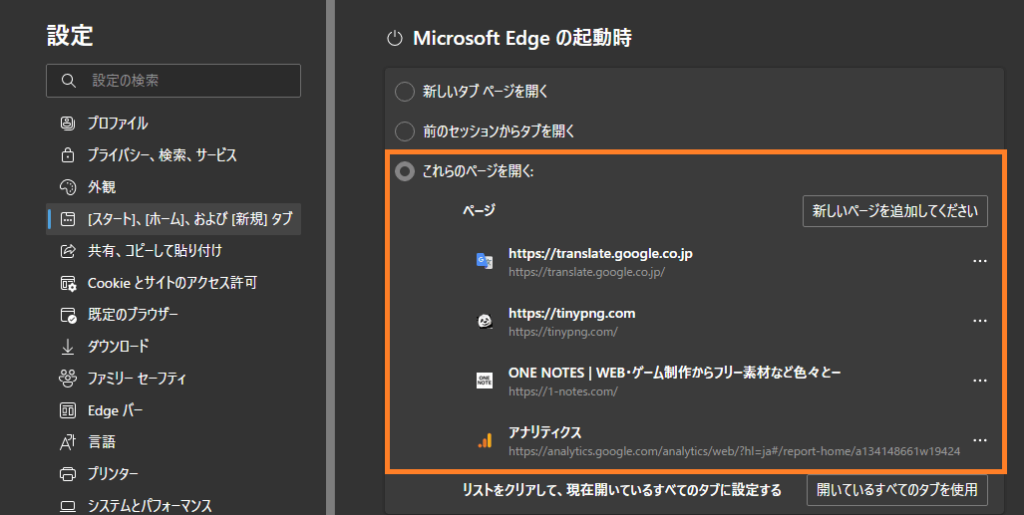
「前のセッションからタブを開く」も良いですが、「これらのページを開く」も仕事や作業用のプロファイルを作成、作業時に必要なサイトやコンテンツをまとめて登録しておいて、作業開始時に一括で開けるというのはとても便利です。